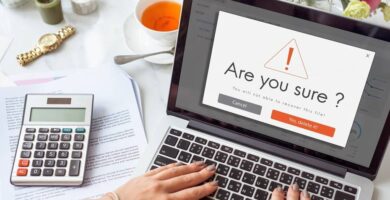Si eres cliente de Fibertel, te explicaremos cómo configurar tu modem de Fibertel en unos simples pasos, cómo cambiar la contraseña de tu red Wifi y te daremos consejos sobre la mejor ubicación para tu modem.
¿Cómo configurar el modem de Fibertel?
El modem de Fibertel permite a los clientes de Fibertel disfrutar de sus servicios al convertir las señales de red en Wifi. Si tienes un modem de Fibertel y deseas instalarlo y configurarlo por ti mismo, te proporcionamos una guía fácil de seguir para hacerlo con éxito:
¿Cómo cambiar la contraseña de Wifi de Fibertel?
Si deseas cambiar la contraseña de Wifi de Fibertel y el nombre de la red, deberás hacerlo a través de la Mi Cuenta de Cablevisión Fibertel. A continuación, te mostramos los pasos para hacerlo por ti mismo:
- Inicia sesión en la página web de la Mi Cuenta de Cablevisión Fibertel o accede desde la aplicación. Si aún no te has registrado, te explicamos cómo hacerlo.
- En la barra lateral izquierda, ve a la sección «Mis servicios».
- Dentro de la ventana de Internet, selecciona «Administrar tu red Wifi».
- Allí encontrarás las redes Wifi de Fibertel asociadas a tu plan y podrás modificar la contraseña y el nombre de la red en la opción «Modificar».
- Luego, selecciona «Guardar cambios» y habrás realizado las modificaciones necesarias.
¿Qué hacer si la conexión a Internet de Fibertel es lenta?
Si estás utilizando el Wifi de Fibertel y notas que la conexión no funciona correctamente o es lenta, te brindamos una serie de recomendaciones que puedes realizar desde tu hogar para mejorar la velocidad de navegación:
- Reinicia el modem de Fibertel.
- Verifica si la conexión es lenta en todas las páginas web o solo en algunas. Algunas páginas pueden tener mucho tráfico y la navegación será más lenta.
- Si deseas velocidades de 50 megas o más, conecta tu dispositivo a la red Wifi en la frecuencia de 5.8 Ghz o utiliza un cable Ethernet.
- Realiza un test de velocidad de Fibertel para confirmar si el plan de Fibertel se adapta a tus necesidades. Puedes realizarlo en este momento.
- Acerca tu dispositivo al modem de Fibertel.
- Contacta a un asistente telefónico o virtual de Fibertel para recibir ayuda.
Recomendaciones para la ubicación de tu modem de Fibertel
Para optimizar tu experiencia con la conexión de WiFi Fibertel, es esencial colocar tu módem Fibertel en un lugar adecuado. A continuación, te proporcionamos una serie de consejos y recomendaciones que te serán útiles:
- Selecciona una ubicación central en tu hogar para el módem Fibertel, preferiblemente en la planta baja.
- Asegúrate de evitar obstáculos físicos entre el módem Fibertel y tus dispositivos, ya que pueden debilitar la señal.
- Busca una ubicación despejada y lo más alta posible. Se recomienda una altura entre 1m y 1,5m del suelo.
- No coloques el módem Fibertel junto a la CPU de una computadora de escritorio.
- Asegúrate de no colocar el módem Fibertel cerca de un televisor, decodificador o teléfono inalámbrico.
- Evita ubicar el módem junto a un microondas o un tacho de basura metálico.
- Tampoco se recomienda colocarlo cerca de una ventana o de un recipiente con agua.
¿Cómo configurar un dispositivo en tu red Fibertel?
Si deseas configurar un dispositivo IOS/Android con tu red WiFi Fibertel, es rápido y sencillo. Sigue estos simples pasos:
- Desde el dispositivo que deseas conectar, ve a «Ajustes» y selecciona la opción de WiFi.
- Desliza el botón de WiFi en tu dispositivo para mostrar las redes WiFi disponibles en tu área.
- Elige tu red Fibertel a la cual deseas conectar.
- Ingresa la contraseña de la red y listo, en segundos estarás conectado a tu red WiFi Fibertel.
¿Cómo entender las características de tu módem Fibertel?
Si tienes un módem Fibertel en tu hogar, es importante que comprendas el significado de cada uno de los indicadores luminosos y detectar si alguno de ellos no funciona correctamente. Algunas de las características generales de los módems que proporciona Fibertel son:
- Power: indica si el equipo está recibiendo alimentación eléctrica.
- Cable: señala que el Cablemódem tiene señal.
- DS/US: siempre está activo o parpadeando cuando se utiliza el servicio.
- Ethernet: indica que el cable de red está conectado al enrutador o computadora.
- Wireless: señala que se está emitiendo señal WiFi.
Licenciada en Relaciones Internacionales, con experiencia en redacción de contenidos SEO y periodismo. Se unió a Selectra en octubre del 2021 para liderar el proyecto en Argentina.